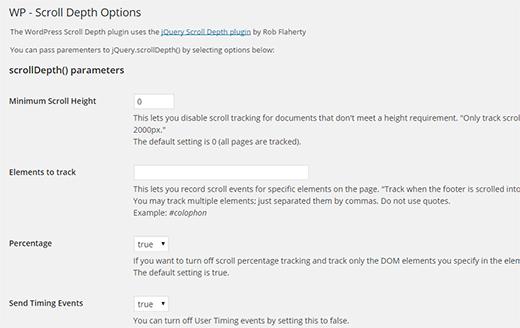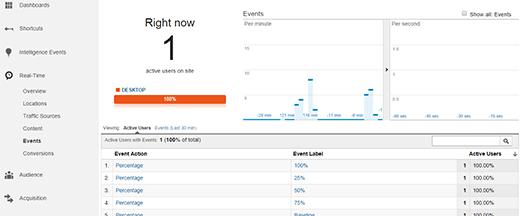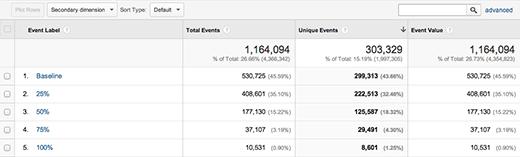如何使用WP滚动深度跟踪WordPress中的用户滚动
曾经想知道用户如何与您的长文章或冗长的目标网页互动?如果您在网站上查看页面时知道有多少用户滚动,那不是很好吗?如果您已在使用Google Analytics,则可以轻松跟踪用户滚动深度活动。在本文中,我们将向您展示如何使用WP Scroll Depth跟踪WordPress中的用户滚动。了解用户滚动的数量将有助于您了解文章的效果,以及如何改进您的网站。
注意:在开始之前,您需要在WordPress网站上安装Google Analytics。
视频教程
订阅WPBeginner
如果您不喜欢视频或需要更多说明,请继续阅读。
您需要的第一件事要做的是安装并激活WP Scroll Depth插件。激活后,您需要转到 Settings»Scroll Depth 来配置插件。
默认选项将跟踪WordPress网站上所有页面的滚动深度。您只需单击“保存更改”按钮即可存储插件设置。
WP Scroll Depth插件使用jQuery跟踪WordPress网站上的滚动。它监视页面高度的25%,50%,75%和100%的四个滚动点。当用户到达滚动点时,插件会使用jQuery向Google Analytics发送事件。
在Google Analytics中查看滚动深度事件
如果您不熟悉Google Analytics,请查看我们的初学者指南,了解如何在WordPress网站上使用Google Analytics。
您可以在Google Analytics信息中心上的实时»事件下查看滚动深度事件数据。
有关更详细的滚动深度数据,您需要在Google Analytics信息中心点击 Behavior»Events»Overview 。
我们希望本文能够帮助您使用WP Scroll Depth和Google Analytics跟踪WordPress网站上的滚动深度。
如果您喜欢这篇文章,请订阅我们的YouTube频道WordPress视频教程。您也可以在Twitter和Google +上找到我们。
曾经想知道用户如何与您的长文章或冗长的目标网页互动?如果您在网站上查看页面时知道有多少用户滚动,那不是很好吗?如果您已在使用Google Analytics,则可以轻松跟踪用户滚动深度活动。在本文中,我们将向您展示如何使用WP Scroll Depth跟踪WordPress中的用户滚动。了解用户滚动的数量将有助于您了解文章的效果,以及如何改进您的网站。
注意:在开始之前,您需要在WordPress网站上安装Google Analytics。
视频教程
订阅WPBeginner
如果您不喜欢视频或需要更多说明,请继续阅读。
您需要的第一件事要做的是安装并激活WP Scroll Depth插件。激活后,您需要转到 Settings»Scroll Depth 来配置插件。
默认选项将跟踪WordPress网站上所有页面的滚动深度。您只需单击“保存更改”按钮即可存储插件设置。
WP Scroll Depth插件使用jQuery跟踪WordPress网站上的滚动。它监视页面高度的25%,50%,75%和100%的四个滚动点。当用户到达滚动点时,插件会使用jQuery向Google Analytics发送事件。
在Google Analytics中查看滚动深度事件
如果您不熟悉Google Analytics,请查看我们的初学者指南,了解如何在WordPress网站上使用Google Analytics。
您可以在Google Analytics信息中心上的实时»事件下查看滚动深度事件数据。
有关更详细的滚动深度数据,您需要在Google Analytics信息中心点击 Behavior»Events»Overview 。
我们希望本文能够帮助您使用WP Scroll Depth和Google Analytics跟踪WordPress网站上的滚动深度。
如果您喜欢这篇文章,请订阅我们的YouTube频道WordPress视频教程。您也可以在Twitter和Google +上找到我们。